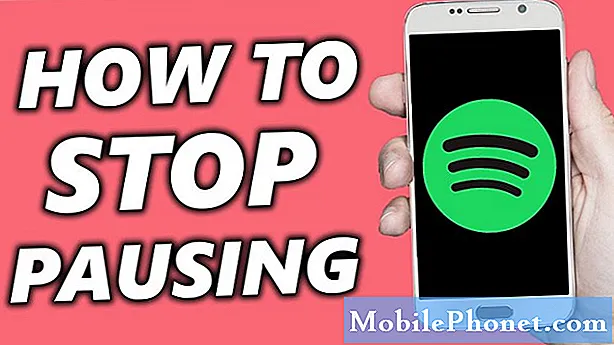
Sisältö
Onko sinulla ongelmia Spotify-sovelluksesi kanssa? Jos Spotify kaatuu viime aikoina eikä sinulla ole aavistustakaan, mistä aloittaa vianetsintä, tämän viestin pitäisi auttaa. Muista noudattaa alla olevaa vianetsintää ongelman ratkaisemiseksi.
Kuinka korjata Spotify kaatuu Galaxy S10: ssä | Spotifyn vianmääritys on pysäyttänyt virheen
Jos Spotify-sovelluksesi kaatuu viime aikoina, tämän vianmääritysoppaan pitäisi auttaa. Katso, mitä tehdä tästä ongelmasta alla.
Spotify kaatuu korjauksen # 1: Sulje Spotify-sovellus
Spotify on yksi vakaista Android-musiikkisovelluksista, mutta joskus kokemukset joidenkin käyttäjien kanssa voivat olla erilaisia. Jos Spotify kaatuu jatkuvasti S10-laitteellasi tai jos se sanoo jatkuvasti, että Spotify on pysähtynyt, ensimmäinen asia, jonka haluat tehdä, on pakottaa se sulkemaan. Voit tehdä tämän kahdella tavalla.
Tapa 1: Sulje sovellus Viimeisimmät sovellukset -avaimella
- Napauta näytöllä Viimeisimmät sovellukset -valintanäppäintä (sitä, jolla on kolme pystysuoraa viivaa Koti-painikkeen vasemmalla puolella).
- Kun Viimeisimmät sovellukset -näyttö on näkyvissä, pyyhkäise vasemmalle tai oikealle etsiäksesi sovellusta. Sen pitäisi olla täällä, jos onnistuit suorittamaan sen aiemmin.
- Sulje sitten pyyhkäisemällä sovellusta ylöspäin. Tämän pitäisi pakottaa sulkemaan se. Jos sitä ei ole, napauta Sulje kaikki -sovellusta käynnistääksesi kaikki sovellukset uudelleen.
Tapa 2: Sulje sovellus App Info -valikossa
Toinen tapa pakottaa sovellus on siirtymällä itse sovelluksen asetuksiin. Se on pidempi tapa kuin edellä olevassa ensimmäisessä menetelmässä, mutta se on yhtä tehokas. Haluat käyttää tätä menetelmää, jos aiot tehdä muuta vianmääritystä mainitulle sovellukselle, kuten tyhjentää sen välimuisti tai tiedot. Näin se tehdään:
- Avaa Asetukset-sovellus.
- Napauta Sovellukset.
- Napauta Lisää asetuksia -kuvaketta (kolmen pisteen kuvake, oikeassa yläkulmassa).
- Napauta Näytä järjestelmäsovellukset.
- Etsi sovellus ja napauta sitä.
- Napauta Pakota pysäytys.
Spotify kaatuu korjauksen # 2: Suorita pehmeä nollaus
Jos Spotifyn sulkeminen ei toimi, seuraava vianmääritysvaihe on käynnistää itse puhelin uudelleen. Tämän pitäisi tyhjentää järjestelmä ja mahdollisesti päästä eroon myös virheestä. Voit tehdä sen yksinkertaisesti pitämällä Teho ja Äänenvoimakkuutta pienemmälle painikkeita noin 10 sekunnin ajan. Kun puhelin on käynnistynyt uudelleen, vapauta painikkeet. Tämä on yleensä tehokasta virheiden poistamisessa, jotka ovat syntyneet, kun järjestelmä jätetään käyntiin jonkin aikaa. Suosittelemme, että käynnistät S10: n uudelleen tällä menetelmällä vähintään kerran viikossa vikojen todennäköisyyden vähentämiseksi.
Joillekin Galaxy S10: lle voi olla hieman erilainen tapa saavuttaa sama menetelmä. Näin:
- Paina virtapainiketta ja äänenvoimakkuuden vähennyspainiketta noin 10 sekunnin ajan tai kunnes laite käynnistyy. Anna muutaman sekunnin, kunnes Maintenance Boot Mode -näyttö tulee näkyviin.
- Valitse Maintenance Boot Mode -näytössä Normal Boot. Voit selata käytettävissä olevia vaihtoehtoja äänenvoimakkuuspainikkeilla ja valita vasemmassa alakulmassa (äänenvoimakkuuspainikkeiden alapuolella). Odota enintään 90 sekuntia, kunnes nollaus on valmis.
Spotify kaatuu korjausta # 3: Asenna päivitys Spotifylle
Sovelluksen päivittäminen saattaa kuulostaa hieman epäselvältä täällä, mutta se joskus toimii tunnettujen virheiden korjaamisessa. Kehittäjät luottavat käyttäjien raportteihin tietääkseen tuotteen virheistä tai ongelmista. Jos he ymmärtävät, että monilla käyttäjillä on sama ongelma, he työskentelevät heti ratkaisun parissa ja vapauttavat sen päivitysten kautta. Tästä syystä haluat päivittää Spotifyn tässä vaiheessa. Sovelluspäivitysten tarkistaminen:
- Avaa Play Kauppa -sovellus.
- Napauta Lisää asetuksia -kuvaketta (vasemmassa yläkulmassa).
- Napauta Omat sovellukset ja pelit.
- Napauta Päivitä kaikki -painiketta.
Spotify kaatuu jatkuvasti # 4: Poista järjestelmän välimuisti
Android käyttää välimuistiosioon tallennettua järjestelmän välimuistia sovellusten lataamiseen nopeasti. Joskus tämä välimuisti vioittuu päivityksen aikana ja sen jälkeen tai jostain muusta syystä. Vaikka tämä saattaa kuulostaa vaarattomalta, vioittunut välimuisti voi lopulta aiheuttaa suorituskykyongelmia sekä joukon muita pieniä ärsytyksiä. Voit pyyhkiä välimuistiosion varmistaaksesi, että puhelimesi järjestelmän välimuisti on uusi. Tämä pakottaa puhelimen poistamaan nykyisen välimuistin ja korvaamaan sen uudella ajan myötä.
Galaxy S10: n välimuistiosion pyyhkiminen:
- Sammuta laite.
- Pidä äänenvoimakkuuden lisäysnäppäintä ja Bixby-näppäintä painettuna ja paina sitten virtapainiketta.
- Kun vihreä Android-logo tulee näkyviin, vapauta kaikki avaimet (Järjestelmän päivityksen asentaminen näkyy noin 30–60 sekuntia ennen Android-järjestelmän palautusvalikkovaihtoehtojen näyttämistä).
- Korosta ”pyyhi välimuistiosio” painamalla äänenvoimakkuuden vähennyspainiketta useita kertoja.
- Paina virtapainiketta valitaksesi.
- Paina äänenvoimakkuuden vähennyspainiketta, kunnes ”kyllä” on korostettu, ja paina virtapainiketta.
- Kun pyyhi välimuistiosio on valmis, ”Käynnistä järjestelmä uudelleen nyt” on korostettu.
Spotify kaatuu jatkuvasti # 5: Kirjaudu ulos ja takaisin sisään
Jotkut käyttäjät pystyivät korjaamaan kaatumisen ongelman Spotifyssa yksinkertaisesti kirjautumalla sisään ja ulos tililtään. Suosittelemme, että teet niin ja katso, toimiiko se. Jos ei, jatka seuraaviin vaiheisiin.
Spotify kaatuu jatkuvasti # 6: Tyhjennä Spotify-välimuisti
Välimuistin poistaminen on yksi suorista tavoista ongelmasovelluksen vianmääritykseen. Se korjaa yleensä tehokkaasti vanhentuneen välimuistin tai väliaikaisten tiedostojen aiheuttamat pienet virheet. Se voidaan tehdä turvallisesti menettämättä mitään sovellukseen liittyvää sisältöä. Näin se tehdään:
- Siirry aloitusnäyttöön.
- Napauta Sovellukset-kuvaketta.
- Avaa Asetukset-sovellus.
- Napauta Sovellukset.
- Jos etsit järjestelmää tai oletussovellusta, napauta Lisää asetuksia oikeassa yläkulmassa (kolmen pisteen kuvake).
- Valitse Näytä järjestelmäsovellukset.
- Etsi sopiva sovellus ja napauta sitä.
- Napauta Tallennus.
- Napauta Tyhjennä välimuisti -painiketta.
- Käynnistä laite uudelleen ja tarkista ongelma.
Spotify kaatuu korjauksen # 7: Nollaa Spotify-sovellus
Jos mitään ei tapahdu sovelluksen välimuistin tyhjentämisen jälkeen, seuraava hyvä asia on poistaa sovelluksen tiedot. Toisin kuin edellinen menettely, tämä saattaa poistaa tärkeitä tietoja sovelluksesta. Jos esimerkiksi yrität ratkaista ongelman viestisovelluksella, sen tietojen tyhjentäminen poistaa kaikki viestisi. Pelien tekeminen voi poistaa edistymisen. Jos et halua menettää tärkeitä juttuja, muista varmuuskopioida ne etukäteen.
- Siirry aloitusnäyttöön.
- Napauta Sovellukset-kuvaketta.
- Avaa Asetukset-sovellus.
- Napauta Sovellukset.
- Jos etsit järjestelmää tai oletussovellusta, napauta Lisää asetuksia oikeassa yläkulmassa (kolmen pisteen kuvake).
- Valitse Näytä järjestelmäsovellukset.
- Etsi sopiva sovellus ja napauta sitä.
- Napauta Tallennus.
- Napauta Tyhjennä tiedot -painiketta.
- Käynnistä laite uudelleen ja tarkista ongelma.
Spotify kaatuu korjausta # 8: Asenna sovellus uudelleen
Ongelmasovelluksen poistaminen ja uudelleenasentaminen voi joskus olla tehokas tapa korjata ongelmia. Jos et ole vielä kokeillut sitä, poista ja asenna Twitter-sovellus uudelleen. Jos mahdollista, yritä olla päivittämättä Twitteriä ja katso mitä tapahtuu.
Jos Twitter kaatuu kuitenkin päivityksen asentamisen jälkeen, kannattaa myös poistaa päivitys. Näin:
- Pyyhkäise aloitusnäytössä ylös tai alas näytön keskiosasta päästäksesi sovellusten näyttöön.
- Avaa Asetukset-sovellus.
- Napauta Sovellukset.
- Varmista, että Kaikki on valittu (vasen yläkulma). Napauta tarvittaessa pudotusvalikkokuvaketta (vasen yläkulma) ja valitse sitten Kaikki.
- Etsi ja valitse sitten sopiva sovellus. Jos järjestelmäsovellukset eivät ole näkyvissä, napauta valikkokuvaketta (oikeassa yläkulmassa) ja valitse sitten Näytä järjestelmäsovellukset.
- Napauta Poista poistaaksesi sovelluksen.
- Napauta OK vahvistaaksesi.
- Sovelluspäivitysten poistaminen (Tämä vaihtoehto on käytettävissä vain, kun päivitys on asennettu.)
- Napauta Poista päivitykset.
- Vahvista napauttamalla OK.
Spotify kaatuu jatkuvasti # 9: Nollaa verkkoasetukset
Spotify vaatii jatkuvasti Internet-yhteyttä toimiakseen. Joskus lennossa olevat järjestelmämuutokset voivat vaikuttaa joihinkin verkkoasetuksiin, jotka voivat vaikuttaa suoraan sovelluksiin. Pidä S10: n verkkoasetukset hyvässä kunnossa yrittämällä palauttaa sen verkkoasetukset ja nähdä, mitä tapahtuu.
- Pyyhkäise aloitusnäytössä tyhjään kohtaan ylöspäin avataksesi Sovellukset-lokeron.
- Napauta Yleinen hallinta.
- Napauta Palauta.
- Napauta Nollaa verkkoasetukset.
- Napauta Nollaa asetukset.
- Jos olet määrittänyt PIN-koodin, kirjoita se.
- Napauta Nollaa asetukset. Kun olet valmis, vahvistusikkuna tulee näkyviin.
Spotify kaatuu jatkuvasti korjauksen # 10: Tarkista, onko kolmannen osapuolen huono sovellus
Jos Spotify-sovelluksesi on esiasennettu, eli se on yksi käyttöjärjestelmän mukana tulleista sovelluksista, voit myös tarkistaa, johtuuko ongelma kolmannen osapuolen sovelluksesta. Kolmannen osapuolen sovelluksella tarkoitamme sovelluksia, jotka olet lisännyt alkuasetusten jälkeen. Jopa Googlen ja Samsungin sovelluksia pidetään kolmansina osapuolina, jos ne ladattiin heti puhelimen pakkauksen avaamisen jälkeen.
Käynnistä uudelleen vikasietotilaan:
- Pidä virtapainiketta painettuna, kunnes Virta pois -ikkuna tulee näkyviin, vapauta sitten.
- Kosketa virtakatkaisinta ja pidä sitä painettuna, kunnes vikasietotila-kehote tulee näyttöön, ja vapauta sitten.
- Vahvista napauttamalla Vikasietotila.
- Prosessi voi kestää jopa 30 sekuntia.
- Uudelleenkäynnistyksen jälkeen "vikasietotila" näkyy aloitusnäytön vasemmassa alakulmassa.
Muista, että kolmannen osapuolen sovellukset on poistettu käytöstä tässä tilassa, joten voit käyttää valmiiksi asennettuja sovelluksia. Jos kosketusnäyttöongelma ei tule näkyviin vikasietotilassa, se tarkoittaa, että ongelma johtuu virheellisestä sovelluksesta. Poista äskettäin asentamasi sovellus ja tarkista, korjaako se sen. Jos ongelma ei poistu, tunnista rogue-sovellus poistamisprosessin avulla. Näin:
- Käynnistä vikasietotilaan.
- Tarkista ongelma.
- Kun olet vahvistanut, että kolmannen osapuolen sovellus on syyllinen, voit aloittaa sovellusten poistamisen erikseen. Suosittelemme, että aloitat viimeisimmistä lisäämistäsi.
- Kun olet poistanut sovelluksen, käynnistä puhelin uudelleen normaalitilaan ja tarkista ongelma.
- Jos S10 on edelleen ongelmallinen, toista vaiheet 1-4.
Spotify kaatuu jatkuvasti # 11: Tehdasasetusten palautus
Tehdasasetusten palautus on hyvä ratkaisu kaikkiin Android-laitteen ohjelmistoihin liittyviin ongelmiin. Jos Spotify kaatuu edelleen tällä hetkellä, on yritettävä palauttaa tehdasasetukset. Muista luoda ensin kopio henkilökohtaisista tiedoistasi ennen laitteen tehdasasetusten palauttamista.
Alla on kaksi tapaa palauttaa S10 tehdasasetuksiin:
Tapa 1: Kuinka nollata Samsung Galaxy S10 -laite Asetukset-valikon kautta
Tämä on helpoin tapa pyyhkiä Galaxy S10. sinun tarvitsee vain mennä Asetukset-valikkoon ja seurata alla olevia ohjeita. Suosittelemme tätä menetelmää, jos sinulla ei ole vaikeuksia mennä Asetukset-kohtaan.
- Luo varmuuskopio henkilökohtaisista tiedoistasi ja poista Google-tilisi.
- Avaa Asetukset-sovellus.
- Vieritä kohtaan Yleinen hallinta ja napauta sitä.
- Napauta Palauta.
- Valitse tehdasasetusten palautus annetuista vaihtoehdoista.
- Lue tiedot ja napauta sitten Palauta jatkaaksesi.
- Vahvista toiminto napauttamalla Poista kaikki.
Tapa 2: Kuinka nollata Samsung Galaxy S10 laitteella painikkeilla
Jos tapaus on, että puhelin ei käynnisty tai se käynnistyy, mutta Asetukset-valikkoon ei pääse, tämä menetelmä voi olla hyödyllinen. Ensin sinun on käynnistettävä laite palautustilaan. Kun pääset palautukseen onnistuneesti, aloitat oikean perusasetusten palautuksen. Voi kestää joitain yrityksiä, ennen kuin pääset palautukseen, joten ole kärsivällinen ja yritä vain uudelleen.
- Jos mahdollista, luo varmuuskopio henkilötiedoistasi etukäteen. Jos ongelmasi estää sinua tekemästä sitä, ohita tämä vaihe.
- Lisäksi haluat varmistaa, että poistat Google-tilisi. Jos ongelmasi estää sinua tekemästä sitä, ohita tämä vaihe.
- Sammuta laite. Tämä on tärkeää. Jos et voi sammuttaa sitä, et voi koskaan käynnistää palautustilaan. Jos et pysty sammuttamaan laitetta säännöllisesti virtapainikkeella, odota, kunnes puhelimen akku on tyhjä. Lataa sitten puhelinta 30 minuuttia ennen käynnistämistä palautustilaan.
- Paina ja pidä painettuna äänenvoimakkuuden lisäyspainiketta ja Bixby-painiketta samanaikaisesti.
- Pidä edelleen äänenvoimakkuuden lisäys- ja Bixby-näppäimiä painettuna virtapainiketta.
- Palautusnäyttövalikko ilmestyy nyt. Kun näet tämän, vapauta painikkeet.
- Käytä äänenvoimakkuuden vähennyspainiketta, kunnes korostat ”Pyyhi tiedot / tehdasasetusten palautus”.
- Paina virtapainiketta ja valitse Pyyhi tiedot / palauta tehdasasetukset.
- Korosta Kyllä äänenvoimakkuuden vähennyksen avulla.
- Vahvista tehdasasetusten palautus painamalla virtapainiketta.
Spotify kaatuu jatkuvasti # 12: Ilmoita ongelmasta kehittäjälle
Vähemmän houkutteleva, mutta hyödyllinen vianmääritysvaihe, joka sinun on tehtävä loppukäyttäjänä, on ilmoittaa ongelmasta sovelluksen kehittäjälle. Vaikka joissakin sovelluksissa voi olla automaattinen mekanismi, jonka avulla he voivat lähettää virhelokeja automaattisesti kehittäjille, suosittelemme silti, että lähetät raportin itse manuaalisesti, jos mikään ehdotuksistamme ei auta. Asiaasi ei ehkä voida ratkaista välittömästi, mutta sinä autat yhteisöä tehokkaasti yksin. Muista, että kehittäjät luottavat käyttäjien palautteisiin ja raportteihin parantaakseen tuotteitaan.


